通常,当您合上 Chromebook 的盖子时,Chrome OS 会自动进入低功耗的睡眠状态。 然而,当您将笔记本电脑连接到外部显示器时,这种默认设置可能会带来一些不便。 本文将指导您如何在合上盖子时阻止 Chromebook 进入睡眠模式。
在进行任何操作之前,请注意一个重要的事项:合上笔记本电脑的盖子并将其放入包中,而笔记本电脑仍然处于运行状态,可能会导致严重的问题。 由于空气流通受阻或散热口被堵塞,您的笔记本电脑可能会持续运行,消耗电池电量,甚至可能在包内过热。 因此,建议您使用电源按钮或电源菜单中的选项,手动使笔记本电脑进入睡眠状态或将其关闭,而不是仅仅合上盖子。
另外,如果您在学校或工作场所使用 Chromebook,您可能无法更改睡眠设置。 如果遇到这种情况,您应该联系您的系统管理员以获取帮助。
要修改 Chrome OS 在合上盖子时的默认行为,请首先单击屏幕右下角的时钟区域,打开系统托盘,然后点击设置图标(齿轮形状)。
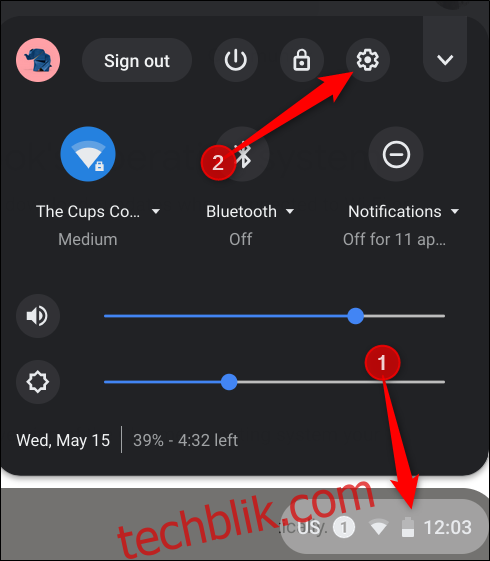
在设置页面中,向下滚动到“设备”部分,然后点击“电源”选项。
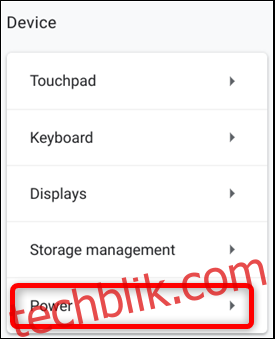
找到“合上盖子时睡眠”旁边的开关,并将其切换到关闭状态。
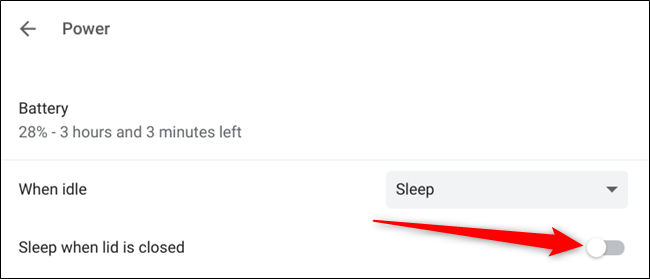
与 Windows 10 不同,Chrome OS 没有针对笔记本电脑是否连接电源设置单独的睡眠选项。 因此,如果您通常仅在家中使用连接电源的笔记本电脑,但在需要携带外出时,请务必在使用前将其关闭或置于睡眠模式,以避免过热。
完成设置更改后,关闭设置窗口。 您无需手动保存,所有更改将自动生效。
现在,您应该可以在合上笔记本电脑盖子时保持其运行状态,而不会进入睡眠模式。 如果您想恢复默认设置,只需再次进入“设置”>“电源”,然后将“合上盖子时睡眠”的开关切换回“开启”位置即可。
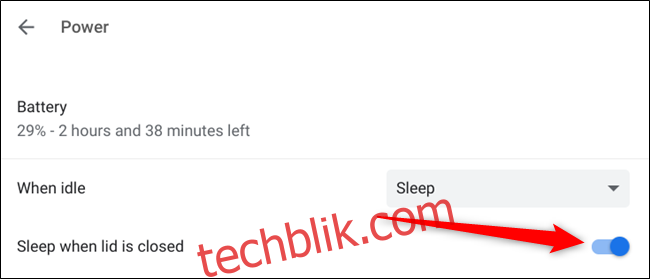
更新时间:2020 年 12 月 9 日晚上 8:29